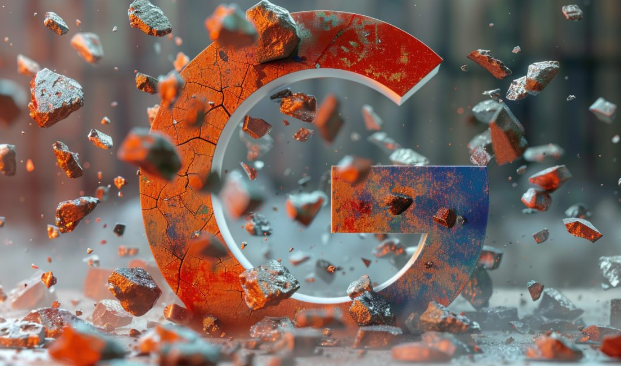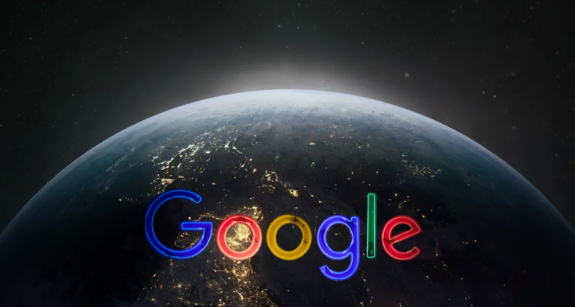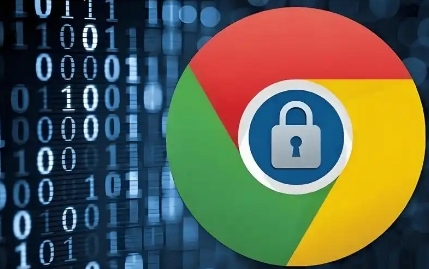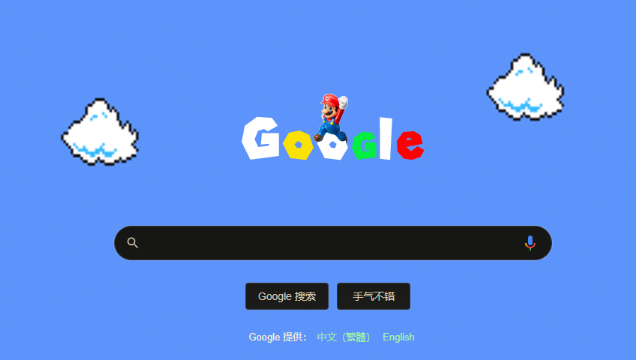详情介绍

1. 通过浏览器设置更改:打开Chrome浏览器,点击右上角的三个点图标,选择“设置”选项。在设置页面中,找到“高级”选项并点击展开。在“下载内容”部分,可以看到默认的下载文件路径。如果想更改路径,点击“更改”按钮,选择一个合适的文件夹作为新的下载路径,然后点击“确定”即可。这样设置后,以后在Chrome浏览器中下载的文件就会自动保存到你指定的文件夹中。
2. 检查路径是否正确生效:设置完成后,为了确保下载路径已经正确更改,可以进行一次下载测试。找一个文件进行下载,比如可以在网上下载一个图片或文档,下载完成后,查看文件是否保存在你刚才设置的路径中。如果文件没有出现在预期的位置,可能是设置过程中出现了问题,需要重新检查设置步骤。
3. 使用扩展程序管理:在Chrome应用商店中搜索“下载路径管理”相关的扩展程序,安装后,根据扩展程序的说明进行设置,可以为不同的下载任务指定不同的保存路径,实现更精细化的下载管理。但需要注意的是,从非官方渠道获取的扩展程序可能存在安全风险,建议谨慎使用。